怎么在局域网电脑上设置阻止特定程序的运行
1、方法一:通过借助修改组策略编辑器相关设置来实现。对此我们首先需要获取想要限制运行的程序的完整路径。如掬研疔缎图所示,进入相应的程序目录,将整个程序的完整路径进行复制操作。也可以打开其“快捷方式 属性:”界面,将其中“目标“框中的完整路径进行复制。

2、接下来我们直接按键盘组合键”Windows+R“打开”运行“窗口,在弹出的窗口中输入”gpedit.msc“命令,点击”确定“按钮打开组策略编辑器。

3、随后在弹出的”组策略编辑“界面中,依次展开”用户配置”-“管理模块”-“系统”列表项,随后就可以在右侧找到“不运行指定的Windows程序”功能选项。
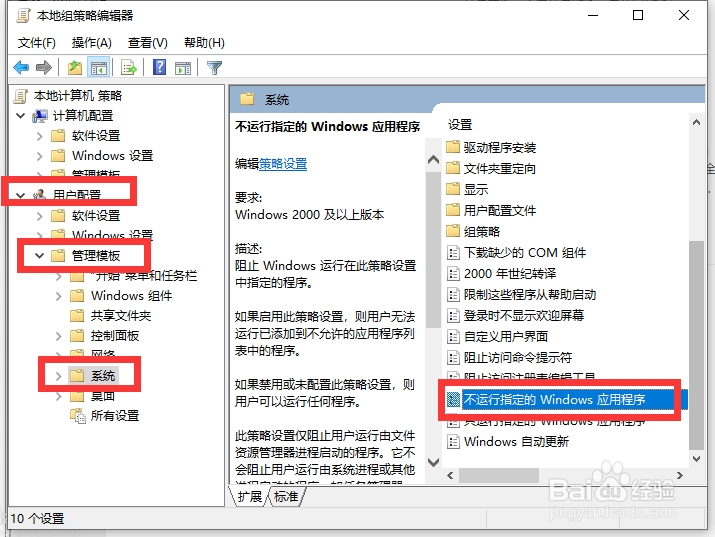
4、双击打开“不运行指定的Windows程序”选项,并在弹出的属性界面中,勾选“已启用”选项,随后点击“不允许的应用程序列表”右侧的“显示”按钮,在弹出的窗口中,直接编辑并粘贴想要限制运行的程序的完整路径。最后点击“确定”按钮完成配置。

5、最后,在“运行”窗口中输入“gpupdate /force”以强制更新组策略设置。经过以上设置,就可以实现局域网电脑限制特定程序的运行功能了。

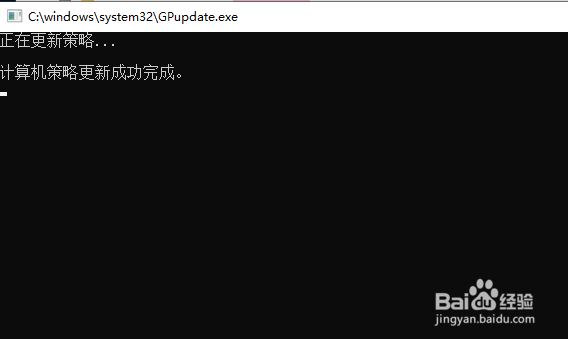
6、方法二:借助大势至电脑文件防泄密系统来实现。下载安装螽啸镥释相应的程序后,我们可以通过键盘组合键Alt+F2来唤醒程序,在其登录界面中,输入默认的用户名和炉慕法埋密码完成身份验证操作。在其主界面中,从“网络行为控制”栏目中,勾选“禁止运行的程序”选项。
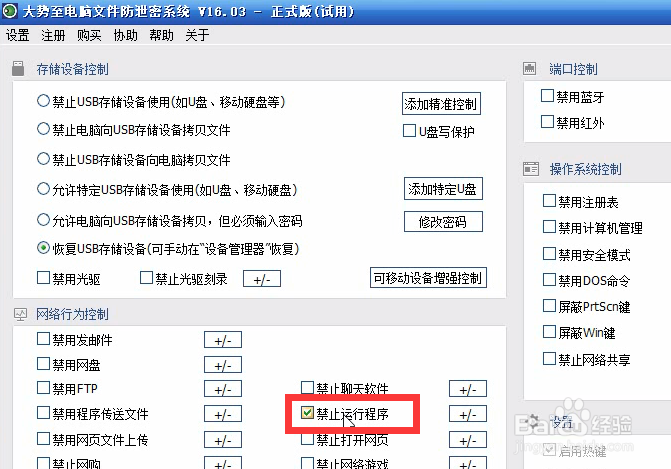
7、随后就可以针对想要禁止运行的程序进行添加操作了。通过点击“添加或删除“按钮打开”规则“界面,在窗口中,直接点击“添加”按钮。

8、然后在弹出的“添加规则 ”界面中,利用“捕捉”工具,获取想要阻止运行的程序,此时将快速完成相关程序或进程信息的捕捉及添加操作。
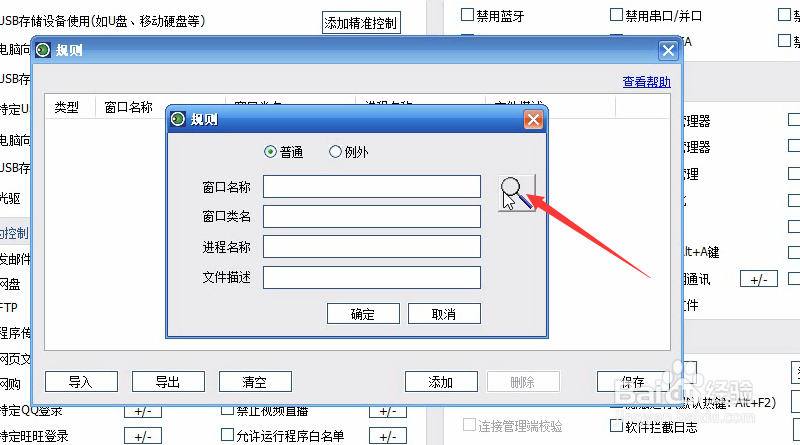

9、当对应的程序信息添加完成后,在返回的“规则 ”界面中,可以继续添加其它想要相应的程序。也可以直接点击“保存”按钮完成程序信息的添加操作。此时我们会发现对应的程序被强制退出。这样就实现了针对电脑特定程序运行的限制功能。

10、综上所述:“大势至电脑文件防泄密系统”具有针对U盘等存储设备全面的读取权限控制功能,同时还可以实现基于界吹刂咣特定U盘的读取操作、受密码权限保护的U盘读取操作。此外,还具有局域网网络行为控制功能,具体而言,可以实现针对与电脑文件传输有关的各类限制操作,包括“禁止微信传输文件”、“禁止聊天软件运行”以及“只允许特定的程序运行”等功能。如图所示,大家可以根据自己的实际需要勾选相应的功能选项即可。
